Як відновити видалені/заархівовані листи в Gmail

Якщо вам цікаво, як відновити видалені заархівовані електронні листи в Gmail, рекомендуємо використовувати кошик або Microsoft Outlook, щоб допомогти вам.
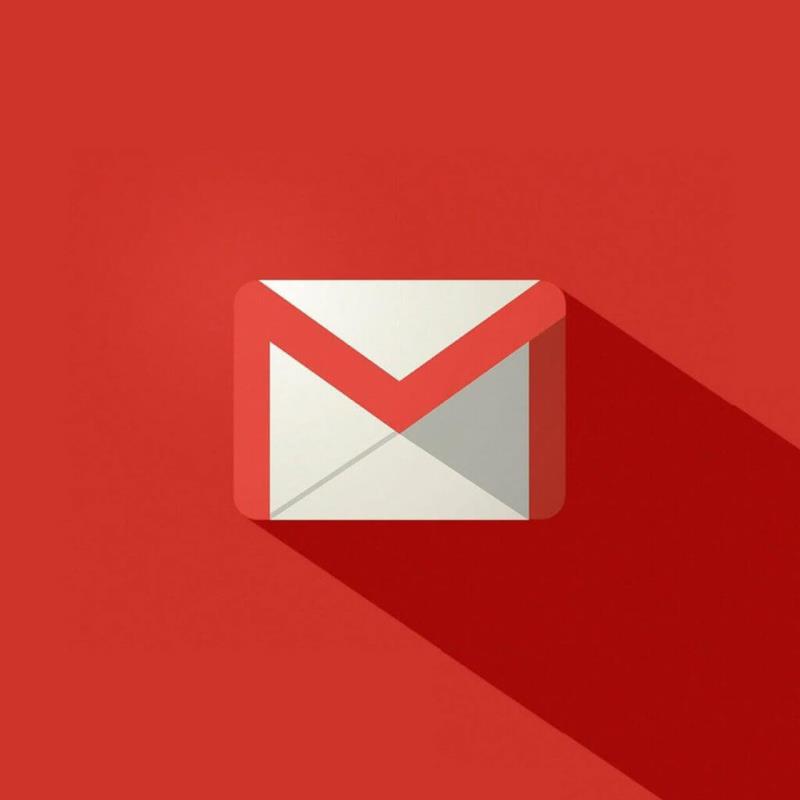
Вам цікаво, як відновити видалені або заархівовані повідомлення Gmail? Не варто хвилюватися, цей пост для вас.
Заархівований Gmail не зберігається в папці із зірочкою та не відображається в папці " Вхідні" у вашому обліковому записі Gmail . Однак ви можете отримати доступ до заархівованих повідомлень у папці « Вся пошта» .
Іноді користувачі Windows видаляють заархівовані електронні листи випадково або навмисно, але їм може знадобитися їх відновити. Однак електронні листи з папки « Кошик» можуть не бути відновлені, якщо їх видалити вручну або автоматично після 30-денного періоду очікування.
Якщо ви ще видалили заархівований Gmail із папки « Кошик» у своєму обліковому записі Gmail, цю проблему можна вирішити, але в іншому випадку вам, можливо, доведеться звернутися до адміністратора сервера Gmail, щоб допомогти вам відновити електронні листи.
Як відновити випадково видалені архівні повідомлення Gmail
1. Відновити видалення з кошика
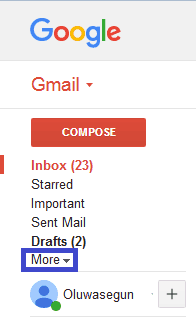
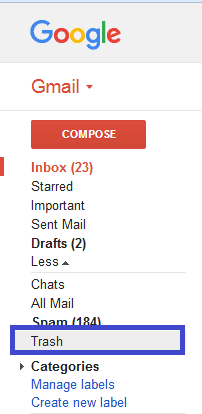
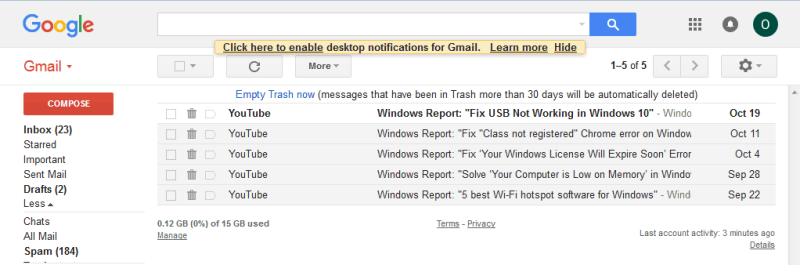
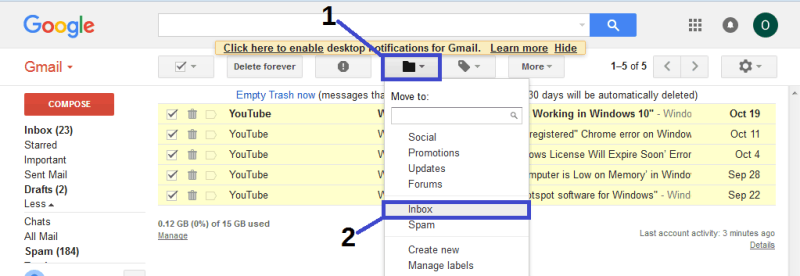
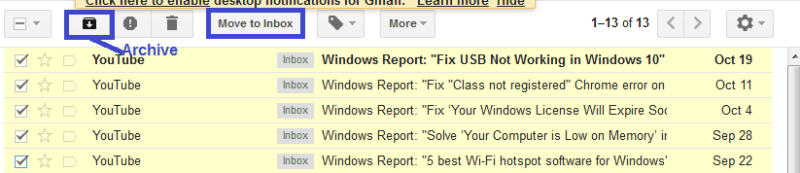
Цей метод вимагає ідентифікації конкретного повідомлення, яке ви видалили з архіву; не поспішайте встановити прапорець біля повідомлень.
Крім того, ви можете знайти видалене повідомлення в рядку пошуку та перемістити його назад до папки « Вхідні» або « Архів» .
2. Використовуйте альтернативний клієнт електронної пошти
Можливо, настав час повністю змінити клієнта електронної пошти, оскільки існує багато чудових альтернатив, які можуть замінити Gmail.
І нашою найкращою пропозицією в цьому конкретному випадку буде Mailbird .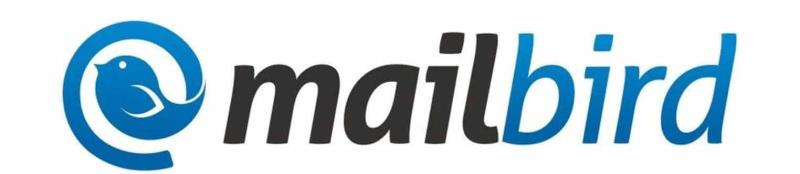
На даний момент Mailbird є одним із найпопулярніших поштових клієнтів, а також одним із найкращих програм електронної пошти для Windows 10.
Інструмент надзвичайно зручний, синхронізуючи всі ваші електронні листи та контакти з кількох облікових записів в одній єдиній папці "Вхідні". Крім того, він надає безліч простих у налаштуванні настроюваних функцій і опцій для виконання згаданої мети.
Користувачі хвалять Mailbird за мінімалістичний інтерфейс користувача, його низький вплив на систему, а також легкість використання багатьох зручних ярликів.


Поштовий птах
Використовуйте Mailbird, щоб отримати переваги від безперебійної, легкої роботи з електронною поштою, яка збирає всі ваші облікові записи електронної пошти в одному місці.
Отримайте безкоштовне
відвідування веб-сайту
3. Використовуйте Microsoft Outlook
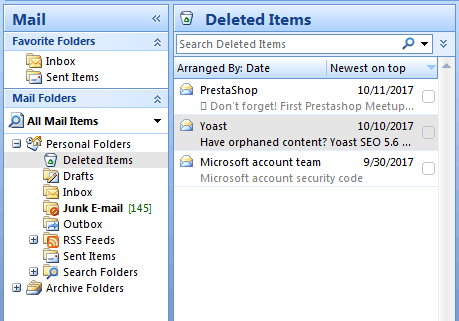
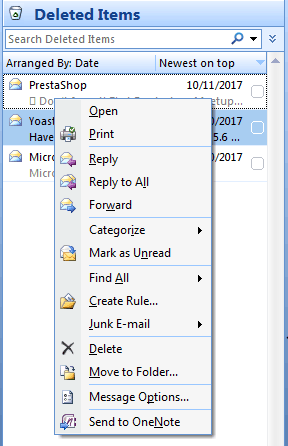
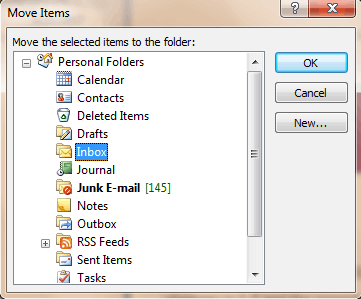
Деякі компанії/організації використовують сервер Microsoft Exchange для своєї корпоративної електронної адреси.
Крім того, ви також можете створити користувацьку електронну адресу домену за допомогою Gmail за допомогою G-Suite, доступної за розумною ціною на кожного користувача щомісяця.
4. Зв’яжіться зі службою підтримки Gmail
Іншим варіантом отримання видаленого заархівованого повідомлення є звернення до служби підтримки Gmail. Іноді папка Кошик може бути очищена випадково або автоматично; однак ви можете надіслати запит до служби підтримки Gmail, щоб допомогти вам відновити видалені повідомлення у вашому обліковому записі Gmail.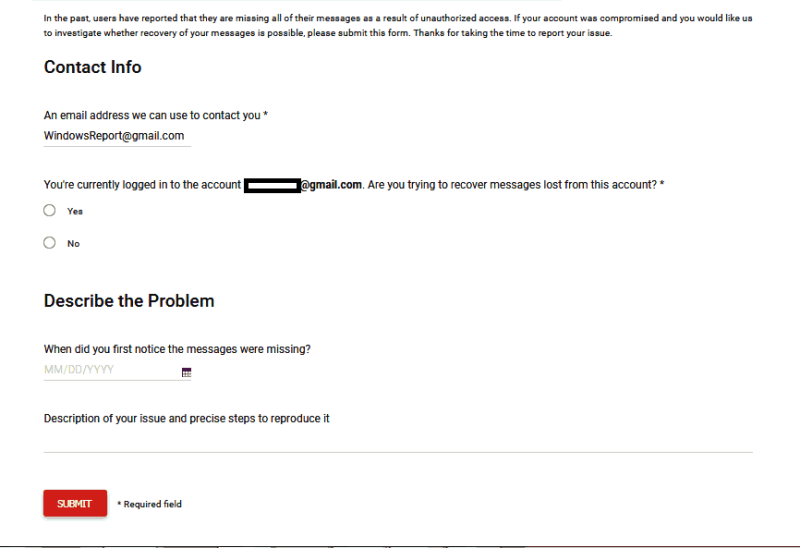
Якщо ви збираєтеся звернутися до служби підтримки Gmail, перейдіть на сторінку відсутніх електронних листів Gmail .
Заповніть форму та введіть важливі дані, такі як ваша електронна адреса, з якої були видалені видалені заархівовані електронні листи, чи ви зараз увійшли в систему, а також короткий опис проблеми (характер видаленої електронної пошти).
Після того, як ви заповнили форму, натисніть кнопку « Відправити »; Команда підтримки Gmail обов’язково відновить видалену електронну пошту.
На закінчення, ви можете використовувати будь-який з цих методів для відновлення видалених заархівованих повідомлень Gmail на вашому ПК з Windows. Ми хотіли б почути від вас особливо на основі розглянутої проблеми; ви можете прокоментувати нижче, якщо у вас є запитання.
Якщо вам цікаво, як відновити видалені заархівовані електронні листи в Gmail, рекомендуємо використовувати кошик або Microsoft Outlook, щоб допомогти вам.
Деякі користувачі Windows повідомили про проблему Gmail Щось не так. Ми зібрали цю публікацію, щоб допомогти вам вирішити цю проблему в найкоротші терміни!
Програми для відеодзвінків стали найважливішою частиною віддаленої роботи та навчання. Досліджуйте, як зменшити гучність у Zoom, Google Meet та Microsoft Teams.
Дізнайтеся, як налаштувати мобільну точку доступу в Windows 10. Цей посібник надає детальне пояснення процесу з урахуванням безпеки та ефективного використання.
Досліджуйте, як налаштувати налаштування конфіденційності в Windows 10 для забезпечення безпеки ваших персональних даних.
Дізнайтеся, як заборонити людям позначати вас у Facebook та захистити свою конфіденційність. Простий покроковий посібник для безпеки у соцмережах.
Пам’ятаєте часи, коли Bluetooth був проблемою? Тепер ви можете ефективно обмінюватися файлами через Windows 10 за допомогою Bluetooth. Дізнайтеся, як це зробити швидко і легко.
Ось посібник про те, як змінити тему, кольори та інші елементи в Windows 11, щоб створити чудовий робочий стіл.
Детальна інструкція про те, як завантажити Google Meet на ваш ПК, Mac або Chromebook для зручного використання.
Детальний огляд процесу налаштування VPN в Windows 10 для безпечного та анонімного Інтернет-серфінгу.
Ось як ви можете отримати максимальну віддачу від Microsoft Rewards для Windows, Xbox, Mobile, покупок і багато іншого.
Оскільки продуктивність і доступність бездротових периферійних пристроїв продовжують зростати, Bluetooth стає все більш поширеною функцією на ПК з Windows. Досліджуйте, як підключити та використовувати Bluetooth.










